Windows10のアップグレードで引き継がれるデータは?
Windows7やWindows8.1からWindows10にアップグレードしても、データが失われる心配はありません。ドキュメントに保存されている文書、ピクチャやビデオに保存済みの写真や映像、ミュージックに保存した音楽、デスクトップに保存したファイルなど、すべてWindows10に引き継ぐことができます。
![[check]](image/face/check.png) 留意点
留意点
デスクトップ上のアイコンやタスクバーに登録したアイコン、壁紙もアップグレード前の状態を引き継ぐことができます。またデバイスドライバーやインストール済みのアプリもそのまま利用できます。ただし、タスクバーの左側には、検索ボックスやタスクビュー、エッジ、エクスプローラ、ストアアプリが新規に追加されるので、複数のアイコンを登録している場合、タスクバーからあふれている場合もあります。
アップグレードの過程で何らかのトラブルが発生し、ハードディスクのデータが失われてしまう可能性はゼロではありません。大切なデータは、念のために外付けのハードディスクなどにバックアップしておくことを推奨しています。
引き継げないものは何ですか?
Windows10で廃止された機能に関連する設定は引き継がれません。
例えば、Windows7のデスクトップにガジェットを配置していた場合、この機能はWindows8以降で廃止されているため引き継がれません。
![[check]](image/face/check.png) メールについて
メールについて
Windows LiveメールやOutlook 2010を利用してメールをやりとりしていた場合、それぞれのデータの引き継ぎ先は以前と同じアプリになります。
- アプリ自体も引き継がれます。
- パスワードはセキュリティ上の問題で引き継がれません。Windows10へアップグレード後、初めて起動したときにパスワードが要求されます。
- Windows10には[メール]アプリが標準搭載されていますが、[メール]アプリにWindows LiveメールやOutlookのデータが自動的に引き継がれることはありません。
- [メール]アプリを利用する場合は新規アカウントの登録が必要です。
![[check]](image/face/check.png) プラウザーについて
プラウザーについて
Windows10の既定ブラウザーは[Microsoft Edge]に変更されます。
以前まで利用していたInternet Explorerのお気に入りやCookie、パスワードなどは、Windows10のInternet Explorerに引き継がれます。
- Internet Explorerのお気に入りやCookieは、Microsoft Edgeに自動的には引き継がれないので注意が必要です。
- Microsoft Edgeで「お気に入り」を引き継ぎたい場合は、Internet Explorerからインポートする必要があります。
IEの[お気に入り]をインポートする方法
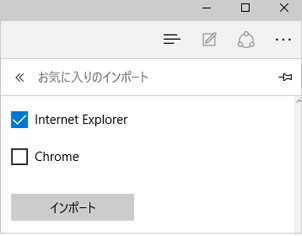
- Microsoft Edgeを起動後、画面右上の[…]をクリックして設定画面を開きます。
- [別のブラウザーからお気に入りをインポートする]を選択後、[Internet Explorer]にチェックを入れてインポートします。
Microsoft Edgeの特徴
Microsoft Edgeは、Webページの任意の場所にコメントが付けられる[注釈]機能や、シンプルな閲覧画面の[リーディングモード]、統合された音声対応パーソナルアシスタント[Cortana]などを備えた新しいブラウザーです。
Microsoft Edgeは、HTML5ベースに移行する一方で、メディア再生プラグインのSilverlightをはじめ、ActiveXやVBScript、VML(Vector Markup Language)など、古い技術をセキュリティ上の理由からサポートしていません。
Windows10にはInternet Explorer11も搭載されています。Microsoft Edgeで正常に動作しないWebサイトを閲覧する場合は、IE11も利用できます。
IEの起動方法
IEを起動するときは、[すべてのアプリ]→[Windowsアクセサリ]→[Internet Explorer]の順にクリックします。
